Hace un tiempo, aprendimos cómo grabar todo lo que haces en Terminal usando el comando Script en Linux. Usando el comando Script, podemos grabar las sesiones de Terminal en un archivo mecanografiado y verlos más tarde usando Cat comando o cualquier otra aplicación de visualización de texto. Hoy vamos a ver cómo reproducir las sesiones de Terminal grabadas usando Scriptreplay comando en Linux.
Scriptreplay se utiliza para reproducir un texto mecanografiado creado por el comando "Script" en la salida estándar. Es parte de util-linux paquete en sistemas basados en RPM y bsdutils paquete en sistemas basados en DEB y viene preinstalado en la mayoría de los sistemas operativos Linux modernos. Por lo tanto, no necesitamos instalarlo.
Reproducir sesiones de terminal grabadas mediante Scriptreplay
Como ya sabrás, el gato El comando solo mostrará el texto mecanografiado, pero no los reproducirá. Si desea reproducir la actividad de la Terminal en lugar de solo verla, use "scriptreplay" comando.
Para reproducir las actividades del terminal usando scriptreplay, primero debe grabarlo usando "script" comando con información de tiempo en un archivo usando -t parámetro como a continuación.
$ script -a my_terminal_activities -t=time.log
O,
$ script -a my_terminal_activities --timing=time.log
Aquí,
- terminal.log es el archivo que contiene la salida de tiempo del mecanografiado. Puede usar cualquier nombre de su elección, por ejemplo, time.txt, timing.log, etc.
- actividades_de_mi_terminal es el archivo que contiene la salida del terminal del script de salida, es decir, todas las actividades del terminal registradas.
Ahora, haz lo que quieras en tu Terminal. Por ejemplo, voy a ejecutar algunos comandos aleatorios de Linux en mi Terminal.
$ lsb_release -a
$ uname -a
Después de ejecutar todos los comandos, finalice la grabación con el comando:
$ exit
Después de terminar con la grabación, simplemente reprodúzcala con el comando:
$ scriptreplay -t=time.log my_terminal_activities
O,
$ scriptreplay --timing=time.log my_terminal_activities
Este comando comenzará a reproducir la sesión de terminal grabada en lugar de mostrar toda la actividad.
Aquí hay una salida de muestra de mi sistema Ubuntu 18.04:
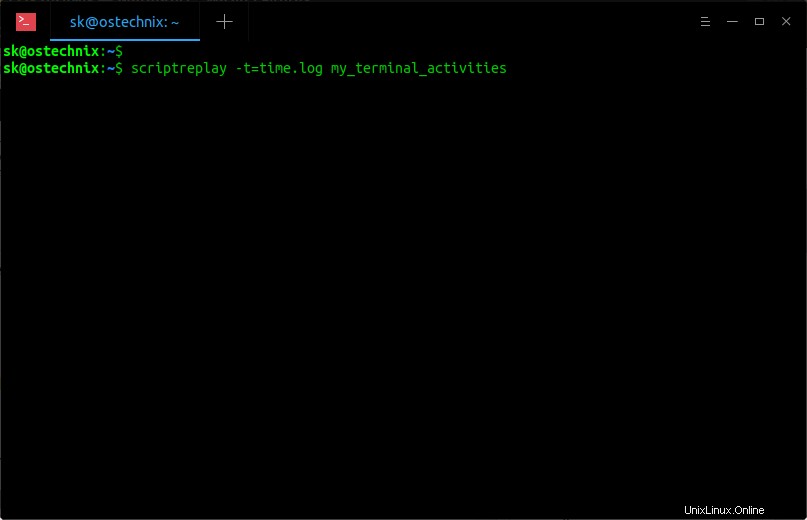
Aumentar o disminuir la velocidad de reproducción
De manera predeterminada, Scriptreplay reproducirá la salida a la misma velocidad que apareció originalmente cuando se grabó el texto mecanografiado. Sin embargo, puede aumentar o disminuir la velocidad de reproducción como desee.
Por ejemplo, para reproducir el texto mecanografiado al doble (es decir, el doble de la velocidad) de la velocidad original, ejecute:
$ scriptreplay -t=terminal.log my_terminal_activities 2
Para reproducir un texto mecanografiado a la mitad de la velocidad original:
$ scriptreplay -t=terminal.log my_terminal_activities 0.5
Para reproducir el guión diez veces más lento que la velocidad original, ejecute:
$ scriptreplay -t=terminal.log my_terminal_activities 0.1
Tenga en cuenta que Scriptreplay simplemente muestra la actividad de la sesión registrada con el comando Script. En realidad, no ejecutará los comandos/programas que se ejecutaron cuando se grabó el texto mecanografiado. Dado que simplemente se muestra la misma información, solo se garantiza que scriptreplay funcione correctamente si se ejecuta en el mismo tipo de terminal en el que se grabó el mecanografiado.
Para obtener ayuda, ejecute:
$ scriptreplay --help Usage: scriptreplay [-t] timingfile [typescript] [divisor] Play back terminal typescripts, using timing information. Options: -t, --timing <file> script timing output file -s, --typescript <file> script terminal session output file -d, --divisor <num> speed up or slow down execution with time divisor -m, --maxdelay <num> wait at most this many seconds between updates -h, --help display this help -V, --version display version
Se pueden encontrar más detalles en las páginas man.
$ man scriptreplay
Lectura sugerida:
- Asciinema:grabe sesiones de terminal y compártalas en la Web
- Cómo guardar comandos y usarlos a pedido
- Marque los comandos de Linux para una invocación repetida más fácil
- Aplique etiquetas a los comandos de Linux para recuperarlos fácilmente del historial
- Recuperar fácilmente comandos de Linux olvidados usando Apropos
- Pet:un sencillo administrador de fragmentos de línea de comandos